デバッグサーバの構築¶
項目
概要¶
コラム
デバッグサーバ機能には以下の注意事項、及び利用制限があります。1. デバッグサーバライセンスは開発用途でご利用ください。運用用途にはご利用できません。2. デバッグサーバとして利用できるWebアプリケーションサーバは Resin 4.0 のみです。3. 「intra-mart Accel Platform」を購入している場合、「intra-mart Accel Platform」に同梱されている Resin Pro をご利用できます。4. サーバ構成はスタンドアローン構成のみです。分散構成は構築できません。5. intra-mart Accel Applications の開発環境での利用については別途ライセンスが必要になります。
構築手順¶
データベースのセットアップ¶
開発用に使用するデータベースをセットアップしてください。セットアップの方法は、「 intra-mart Accel Platform セットアップガイド」の 「Database のインストールと設定」を参照してください。コラム
プログラム開発プロジェクトに関わる開発者が複数名いる場合は、同一のデータベースを利用することはできても、同一スキーマでは開発することはできません。必ず開発者毎、環境毎にスキーマを分けてください。
war ファイルの作成 (intra-mart Accel Platform 構成ファイルの作成)¶
開発環境用に利用する warファイルを作成してください。war ファイルの作成方法に関しては「 intra-mart Accel Platform セットアップガイド」の「intra-mart Accel Platform 構成ファイルの作成」を参照してください。また、開発環境用に war ファイルを作成する際には以下を参考にしてください。
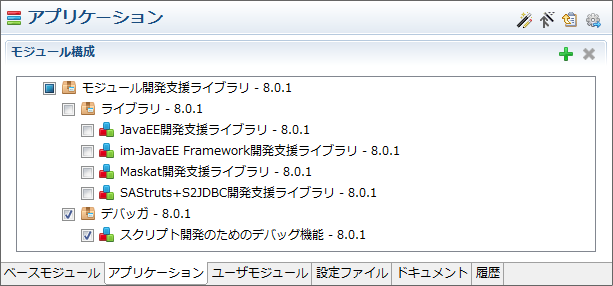
- env.txt : ct
- s2container.dicon : hotdeploy.dicon を include
コラム
Jugglingビルドウィザードの実行環境の各選択値に対して、env.txtは以下のように出力され、標準のs2container.diconではそれぞれ下記のようにdeployモードが有効になります。
- [単体テスト環境] : ut → WARM deploy
- [結合テスト環境] : ct → HOT deploy
- [統合テスト環境] : it → COOL deploy
- [運用環境] : product → COOL deploy
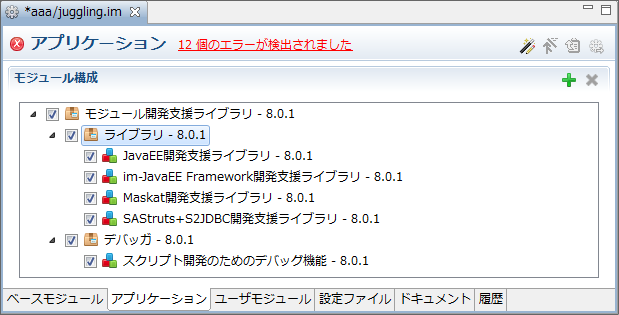
コラム
プログラム開発プロジェクトに関わる開発者が複数名いる場合は、開発環境の構成を統一するために、作成したwarファイルを共有するとよいです。
Apache Cassandra のセットアップ (IMBox を利用する場合)¶
intra-mart Accel Platform の構成にIMBoxを含めている場合、ローカル環境に Apache Cassandra をセットアップしてください。セットアップの方法は、「 intra-mart Accel Platform セットアップガイド」の 「Apache Cassandra ( IMBox を利用する場合)」を参照してください。コラム
プログラム開発プロジェクトに関わる開発者が複数名いる場合は、必ず開発者毎、環境毎にApache Cassandraをセットアップしてください。
Resin (Windows版) のセットアップ¶
ローカル環境に Resin (Windows版) をセットアップしてください。セットアップの方法は、「 intra-mart Accel Platform セットアップガイド」の 「Resin (Windows版)のインストール」を参照してください。コラム
Resin (Windows版) は、intra-mart Accel Platform に同梱されています。Try版としてご利用の場合はは、以下よりResinをダウンロードしてください。
e Builder にデバッグサーバを登録¶
e Builder を起動し、開発環境用の デバッグサーバ を e Builder に登録してください。登録の方法は「開発環境用の デバッグサーバ を e Builder に登録」を参照してください。注意
e Builder 2012 Winter から e Builder 2013 Spring以降にアップデートした場合、Resinサーバの設定を削除し、デバッグサーバを登録・利用するようにしてください。
デバッグサーバの起動¶
「サーバー」ビューで、「サーバーを実行」ボタンを押下すると、デバッグサーバが起動します。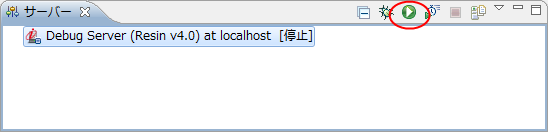
コラム
IMBox を利用する場合、Apache Cassandra も起動してください。デバッグサーバのサーバ起動オプションで「Cassandra サーバー」にチェックすることで、デバッグサーバ起動時にApache Cassandraが停止している場合は起動します。注意
e Builderのライセンスが失効している場合、デバッグサーバの起動ができません。e Builderのライセンスについては「ライセンス登録」を参照してください。
warファイルのデプロイ¶
作成したwarファイルを任意のディレクトリに配置します。
コマンドプロパティを起動し、以下のコマンドを実行してください。
# cd <%RESIN_HOME%> # resin deploy 任意のディレクトリパス/warファイル名注意
warファイルのデプロイには、デバッグサーバが起動している必要があります。コラム
warファイルのアンデプロイについては「 intra-mart Accel Platform セットアップガイド」の「起動・停止、デプロイ・アンデプロイ(Windows版)」を参考にしてください。
デバッグサーバのテナント環境の構築¶
デバッグサーバの起動後、テナント環境の構築を行ってください。構築の方法は、「intra-mart Accel Platform セットアップガイド」の「テナント環境の構築」を参照してください。注意
デバッグサーバ環境におけるライセンスの登録では、intra-mart Accel Platformのライセンスキーを登録する必要はございません。デバッグサーバライセンスとして、「intra-mart Accel Platform アドバンスト」と同等のライセンスとして、アプリケーションの開発を目的に、Accel Platformのすべての機能を利用できます。ただし、デバッグサーバ環境で intra-mart Accel Applications を利用する場合はその製品毎のライセンスを登録する必要があります。